亲,以下就是关于(Windows8系统下以太网已禁用的开启方法(图)),由“WiFi之家网”整理!

原标题:"Windows8系统下以太网已禁用的开启方法"相关电脑问题教程分享。 - 来源:WiFi之家网。
众所周知,以太网是如今现有局域网采用的最通用的通信协议标准,只有开启以太网才能够正常的连接上网,不过有些windows8系统用户反映说以太网也就是本地网卡一直呈现已禁用的状态,导致无法启动,我们就没有办法使用网线进行连接上网了,那么针对Windows8系统下以太网已禁用怎么开启呢?相信很多用户都不知道如何解决,那赶紧跟随WiFi之家网小编来看看Windows8系统下以太网已禁用的开启方法。
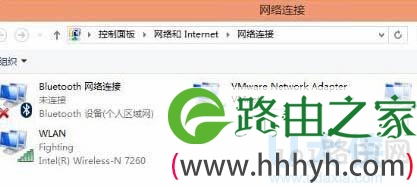
Windows8系统
Windows8系统下以太网已禁用的开启方法:
1、返回到win8系统的传统桌面位置,按下win8电脑键盘上的win+X快捷键打开电脑的快捷菜单,在打开的快捷菜单中,选择设备管理器选项。
2、在打开的win8系统的设备管理器界面中,打开左侧窗格中的网络适配器。
3、在其中找到本地网卡,右键点击这个本地网卡,选择弹出窗口中的“更新驱动程序软件。
4、之后系统会自动搜索驱动,根据提示重新进行安装即可。
备注:如果步骤2中系统提示目前已经是最新版本,那么就先将该驱动卸载掉,然后重新进行安装,完成之后,重启一下自己的windows8电脑就可以了。
以上就是Windows8系统下以太网已禁用的开启方法
以上就是关于-常见问题-(Windows8系统下以太网已禁用的开启方法(图))的教程!
原创文章,作者:常见问题,如若转载,请注明出处:https://www.224m.com/116197.html

